目录
由于k8s中Pod的生命周期短暂,会被频繁的创建和销毁,容器的重启或迁移也会导致数据丢失,而有状态应用需求,如数据库、消息队列等需要持久化存储,确保数据在容器生命周期之外依然存在,方便用户调用,为了实现持久化保存数据,k8s引入Volume实现同一个Pod中的不同容器的数据共享和数据持久化,即使容器重启或迁移等等都不会导致Volume数据丢失。
常见Volume类型:
-
简单基本存储:EmptyDir、HostPath、NFS
-
高级核心存储:PV、PVC
-
配置存储:ConfigMap、Secret
一、简单基本存储
1、EmptyDir
1.1概念
EmptyDir是在Pod被分配到Node时创建的,初始内容为空,无法指定宿主机对应的文件目录,一个EmptyDir相当于一个Host的空目录,当Pod销毁时,EmptyDir的数据也会被永久删除 ,即EmptyDir只在Pod的生命周期内有效。
1.2作用
由于EmptyDir只在Pod的生命周期内有效,故不适合做持久化的数据存储,只适合做临时存储:
-
作为临时空间,无须长久保留
-
为同一个Pod内的不同容器实现数据共享
1.3配置文件
bash
apiVersion: v1
kind: Pod
metadata:
name: nginx-busybox-log
namespace: default
spec:
containers:
# ---------- Nginx ----------
- name: nginx
image: nginx:1.24.0 # 体积小、镜像拉取快
ports:
- containerPort: 80
volumeMounts:
- name: logs-volume
mountPath: /var/log/nginx # Nginx 默认日志目录
# ---------- BusyBox ----------
- name: busybox
image: busybox:1.36.1 # 推荐稳定版本
command: ["/bin/sh","-c","tail -f /logs/access.log"] # 初始命令,动态读取指定文件内容
volumeMounts:
- name: logs-volume
mountPath: /logs # BusyBox 内查看目录
# ---------- 共享卷 ----------
volumes:
- name: logs-volume # 共享卷名称
emptyDir: {} # 数据卷类型,Pod 级临时目录,两容器共享1.4测试
最终实现:每当我访问nginx,nginx会将访问的日志信息存储到/var/log/nginx目录下,而busybox可通过命令查看是否有日志生成,即实现同一个Pod中两个不同容器之间通过数据卷emptydir进行了数据共享。
bash
# 创建 Pod
# 记住要在yaml文件目录下
kubectl create -f nginx-busybox-emptydir.yaml
# 查看是否创建 Pod 成功
kubectl get po nginx-busybox-log -o wide
# 访问 nginx
kubectl exec nginx-busybox-log -- curl http://localhost
#-----------------双开终端--------------------------
# 双开终端方便查看指定容器的标准输出
# kubectl logs -f <你创建的数据卷名称> -n <你创建数据卷指定的命名空间> -c <指定容器>
kubectl logs -f nginx-busybox-log -c busybox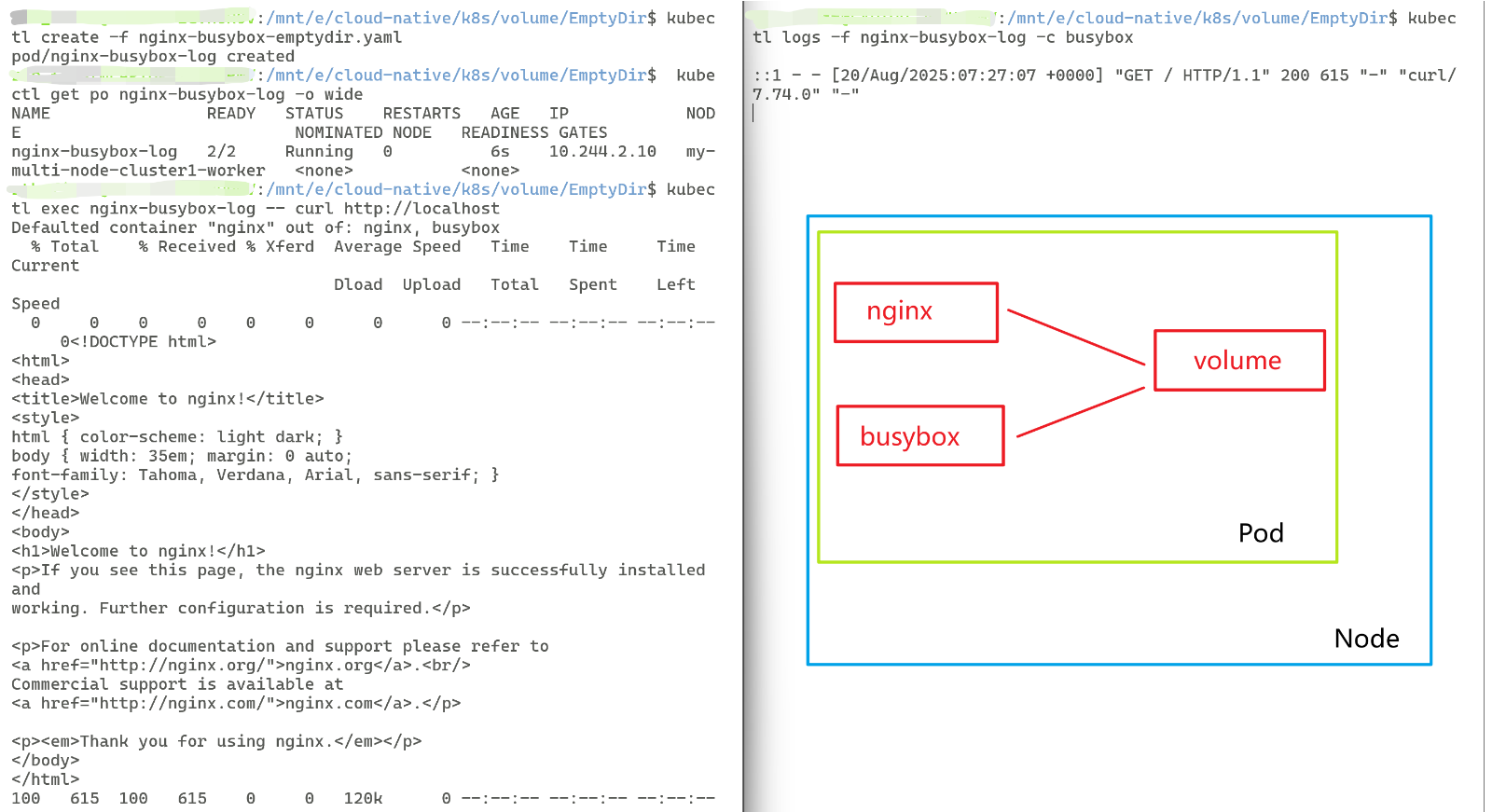
bash
# 删除Pod,查看数据是否仍存在,是否仍可以进行数据共享
kubectl delete -f nginx-busybox-emptydir.yaml
# 验证删除成功
kubectl get po nginx-busybox-log -o wide
# 双开终端方便查看指定容器的标准输出
# kubectl logs -f <你创建的数据卷名称> -n <你创建数据卷指定的命名空间> -c <指定容器>
kubectl logs -f nginx-busybox-log -c busybox
发现数据已经不见了
2、HostPath
2.1概念
当Pod销毁时,EmptyDir的数据也会被永久删除 ,即EmptyDir只在Pod的生命周期内有效。 为了实现简单的数据持久化,即简单地将数据挂载到主机上,可选择HostPath
2.2作用
HostPath就是将Node主机上的一个实际目录挂载到Pod中,提供给容器使用,最终实现即使Pod销毁,数据依然存在在Node主机。
2.3配置文件
bash
apiVersion: v1
kind: Pod
metadata:
name: nginx-busybox-log
namespace: default
spec:
containers:
# ---------- Nginx ----------
- name: nginx
image: nginx:1.24.0 # 体积小、镜像拉取快
ports:
- containerPort: 80
volumeMounts:
- name: logs-volume
mountPath: /var/log/nginx # Nginx 默认日志目录
# ---------- BusyBox ----------
- name: busybox
image: busybox:1.36.1 # 推荐稳定版本
command: ["/bin/sh","-c","tail -f /logs/access.log"] # 初始命令,动态读取指定文件内容
volumeMounts:
- name: logs-volume
mountPath: /logs # BusyBox 内查看目录
# ---------- 共享卷 ----------
volumes:
- name: logs-volume # 共享卷名称
hostPath: # 数据卷类型
path: /root/logs # 保存到K8s 节点(即 Linux 虚拟机或裸机) 上的目录
type: DirectoryOrCreate # 目录存在就直接使用,不存在就先创建后使用2.4测试
最终实现:每当我访问nginx,nginx会将访问的日志信息存储到K8s 节点(即 Linux 虚拟机或裸机) 上的目录(路径为path: /root/logs ),而我们可以直接去节点通过命令查看是否有日志生成,即实现将数据持久化存储到Node主机上,即使Pod删除了,数据仍存在。
①、数据共享
bash
# 创建 Pod
# 记住要在yaml文件目录下
kubectl create -f nginx-busybox-hostpath.yaml
# 查看是否创建 Pod 成功,并查看是创建在哪个节点
kubectl get po nginx-busybox-log -o wide
# 访问 nginx
kubectl exec nginx-busybox-log -- curl http://localhost
#-----------------双开终端--------------------------
# 双开终端,方便查看指定文件
docker exec -it <你的Pod创建所在节点> bash
# 如我的是 docker exec -it my-multi-node-cluster1-worker bash
# 进入指定的节点路径,查看共享目录
ls -l /root/logs
# 查看文件日志
tail -f /root/logs/access.log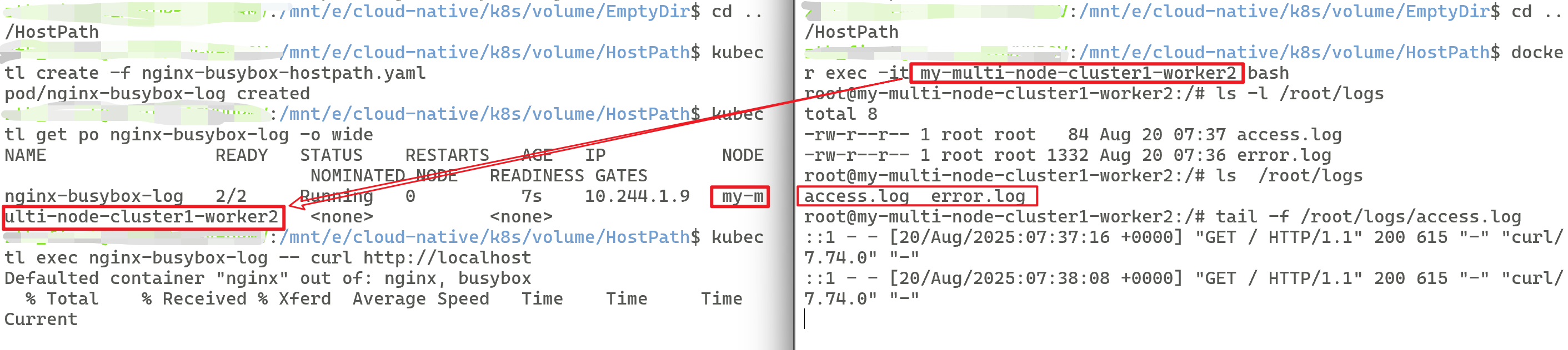
②、持久化存储
bash
# 删除Pod,查看数据是否仍存在,是否仍可以进行数据共享
kubectl delete -f nginx-busybox-hostpath.yaml
# 验证删除成功
kubectl get po nginx-busybox-log -o wide
#-----------------双开终端--------------------------
# 双开终端,方便查看指定文件
docker exec -it <你的Pod创建所在节点> bash
# 如我的是 docker exec -it my-multi-node-cluster1-worker bash
# 进入指定的节点路径,查看共享目录
ls -l /root/logs
# 查看文件日志是否仍然存在
tail -f /root/logs/access.log
发现数据仍然存在
3、NFS
3.1概念
虽然HostPath可以解决数据的持久化问题,但当数据存储所在的Node节点崩溃时,其内部的Pod和数据也会一并丢失,Pod此时需要转移到其他节点,需要准备单独的网络存储系统,此时可选NFS或CIFS等其他,这里只是使用NFS作为例子进行学习。
3.2作用
NFS作为一个网络文件的存储系统,我们可通过搭建一台NFS服务器,然后将Pod中的数据直接存储其中,这样即使Pod在节点上如何转移,我们只需要保证Node和NFS连接正常,数据即可正常访问。
NFS服务器一般需要备份,设置为高可用
3.3NFS服务安装
①、设置主节点为NFS服务器
bash
# 获取已有节点,找到control-plane容器记下输出容器内 IP( INTERNAL-IP )例如 172.18.0.2
kubectl get node -o wide
# 进入控制面(control-plane)容器
docker exec -it my-multi-node-cluster1-control-plane bash
# ---- 容器内执行 ----
# 更新并安装NFS服务
apt update && apt install -y nfs-kernel-server
# 创建共享目录
mkdir -p /root/logs
# 把共享目录权限改成 "任何人可读可写可执行"
chmod 777 /root/logs
# 向 /etc/exports 追加一行 导出规则
# 当然也可以手动进入 /etc/exports 然后编辑添加规则
echo "/root/logs *(rw,sync,no_subtree_check,no_root_squash)" >> /etc/exports
# 重新加载 /etc/exports 并立即生效
exportfs -rav
# 重启 NFS 服务进程
systemctl restart nfs-kernel-server
# 如果不可用systemctl,可改为:
service nfs-kernel-server restart
# 退出控制面容器
exit②、给副节点安装NFS客户端工具
NFS 客户端功能 已经内置在 Linux 内核 的 nfs 文件系统模块,所以一般不需要额外安装
3.4配置文件
直接挂 NFS,无 PV/PVC
bash
apiVersion: v1
kind: Pod
metadata:
name: nginx-busybox-log
namespace: default
spec:
containers:
# ---------- Nginx ----------
- name: nginx
image: nginx:1.24.0 # 体积小、镜像拉取快
ports:
- containerPort: 80
volumeMounts:
- name: logs-volume
mountPath: /var/log/nginx # Nginx 默认日志目录
# ---------- BusyBox ----------
- name: busybox
image: busybox:1.36.1 # 推荐稳定版本
command: ["/bin/sh","-c","tail -f /logs/access.log"] # 初始命令,动态读取指定文件内容
volumeMounts:
- name: logs-volume
mountPath: /logs # BusyBox 内查看目录
# ---------- 共享卷 ----------
volumes:
- name: logs-volume # 共享卷名称
nfs: # 数据卷类型
path: /root/logs # 共享目录路径(与上方在控制面容器创建的共享目录相同)
server: 172.18.0.2 # nfs服务器地址(控制面容器的内部 IP )3.4测试
①、数据共享
bash
# 创建 Pod
# 记住要在yaml文件目录下
kubectl create -f nginx-busybox-nfs.yaml
# 查看是否创建 Pod 成功
kubectl get po nginx-busybox-log -o wide
# 访问 nginx
kubectl exec nginx-busybox-log -- curl http://localhost
#-----------------双开终端--------------------------
# 双开终端,方便查看指定文件
kubectl logs -f nginx-busybox-log -c busybox
# 进入主节点
docker exec -it my-multi-node-cluster1-control-plane bash
# 查看共享目录
ls /tmp/logs
# 查看是否含访问记录
cat /tmp/logs/access.log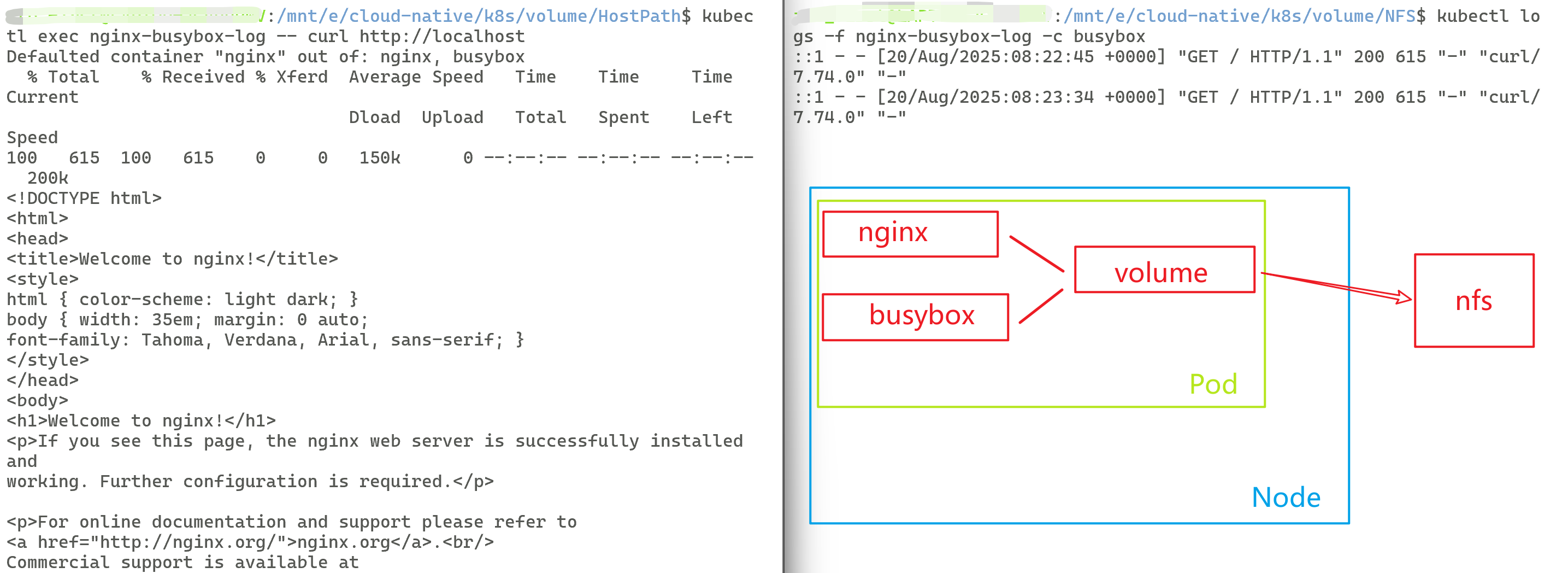

②、持久化存储
bash
# 删除Pod,查看数据是否仍存在,是否仍可以进行数据共享
kubectl delete pod nginx-busybox-log
# 验证删除成功
kubectl get po nginx-busybox-log -o wide
# 立即重新创建同名 Pod(只读验证)
kubectl apply -f nginx-busybox-nfs.yaml
# 查看是否创建成功
kubectl get po nginx-busybox-log -o wide
# 进入主节点,查看历史日志是否存在
docker exec -it my-multi-node-cluster1-control-plane bash
ls /tmp/logs
cat /tmp/logs/access.log
exit
# 退出主节点后,立即查看busybox历史日志
kubectl exec nginx-busybox-log -c busybox -- cat /logs/access.log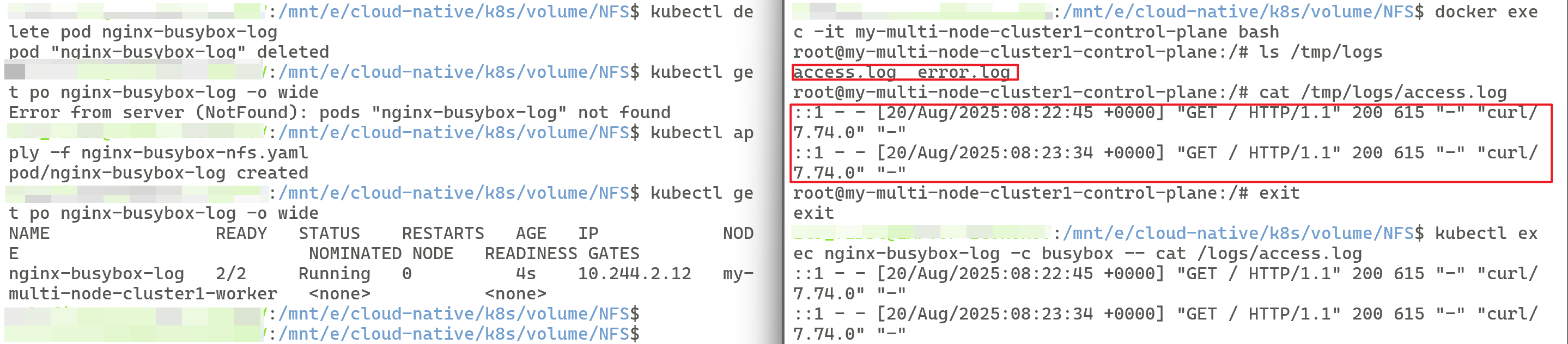
发现数据仍然存在,并没有随着Pod的生命周期而丢失
++PS:为什么我的snipaste截图的照片,过一段时间会自动消失,导致我又要重新做一遍演示,有没有大佬救救我QAQ++